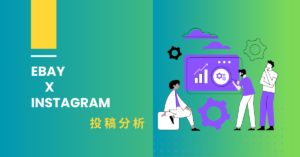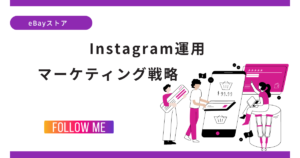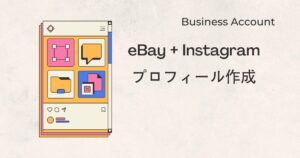この記事では、eBayストアとPinterestのアカウントをPDを使って連携する手順を5ステップで解説しています。連携はとてもカンタンで、所要時間は3分程度で終わります!

実際に連携している画面のスクショを見ながら進めてみてくださいね!
目次
5ステップ!eBayストアとPinterestアカウントの連携手順
連携手順は次の5ステップです。
- Seller HubからStoreタブ内の「Social」をクリック
- Your social accountsからPinterestの「Link」をクリック
- Pinterestにログイン
- アプリを許可
- Congratulations! 画面の確認
順番に解説していきます!
1 Seller HubからStoreタブ内の「Social」をクリック
Seller HubからStoreタブ内の「Social」をクリックします。
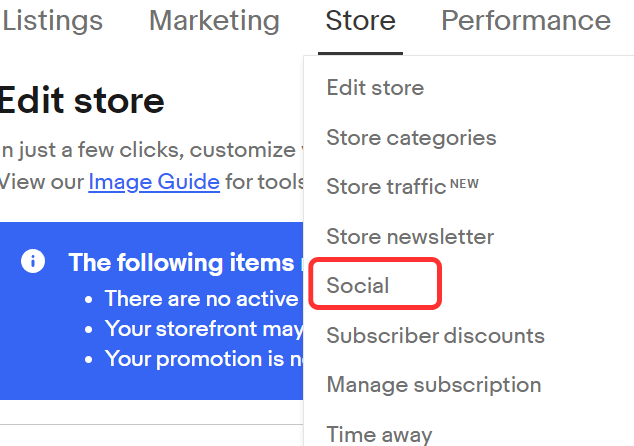
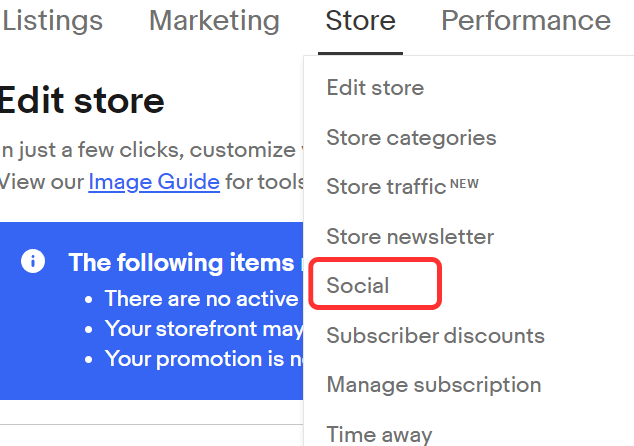
2 Your social accountsからPinterestの「Link」をクリック
「Your social accounts」からPinterestの「Link」をクリックします。
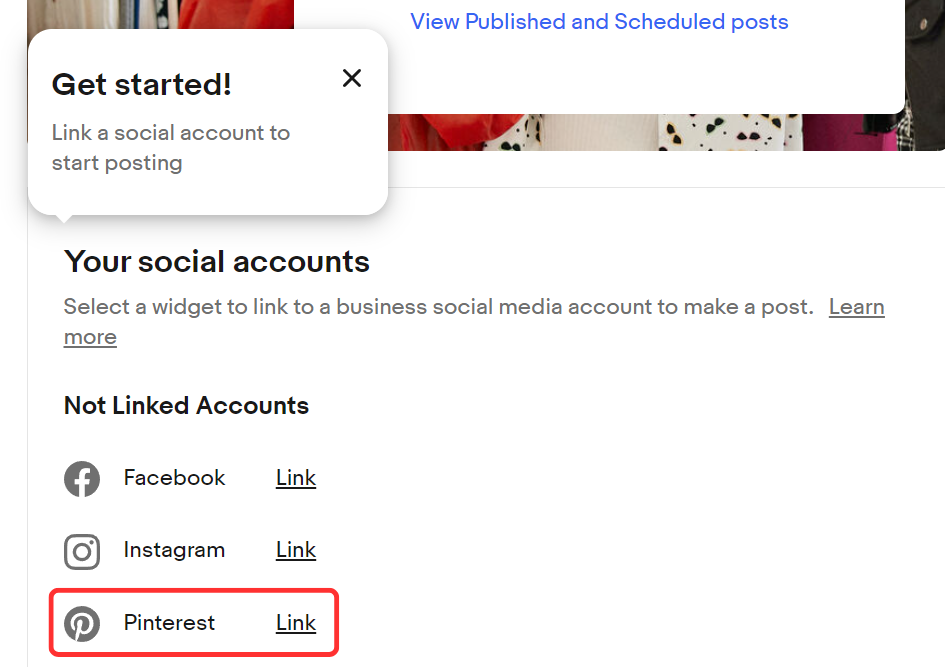
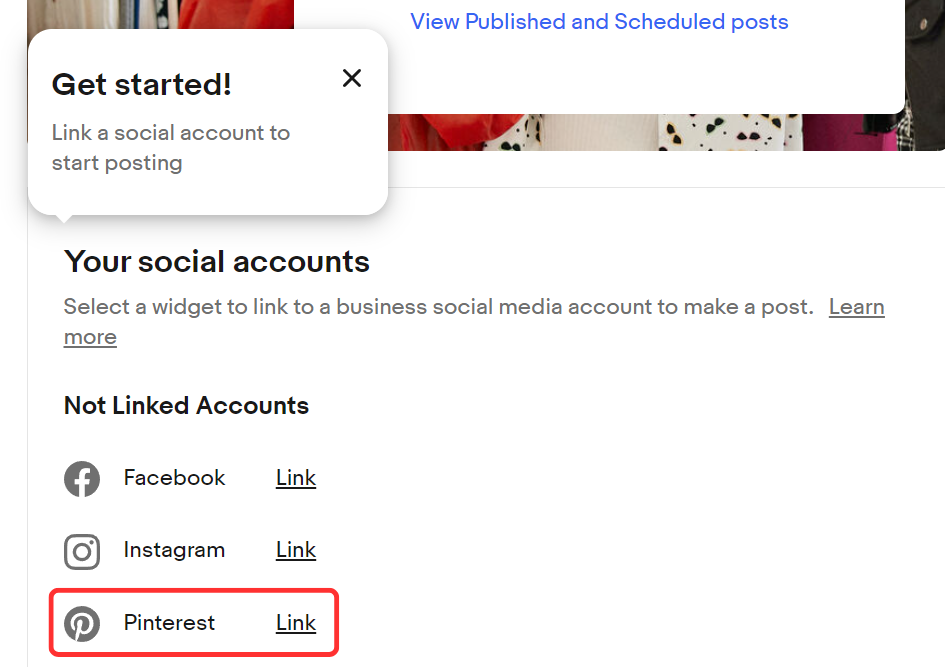
3 Pinterestにログイン
Pinterest 「Link」をクリックするとPinterestログイン画面に切り替わります。
この画面からメールアドレス、パスワードを入力してログインします。
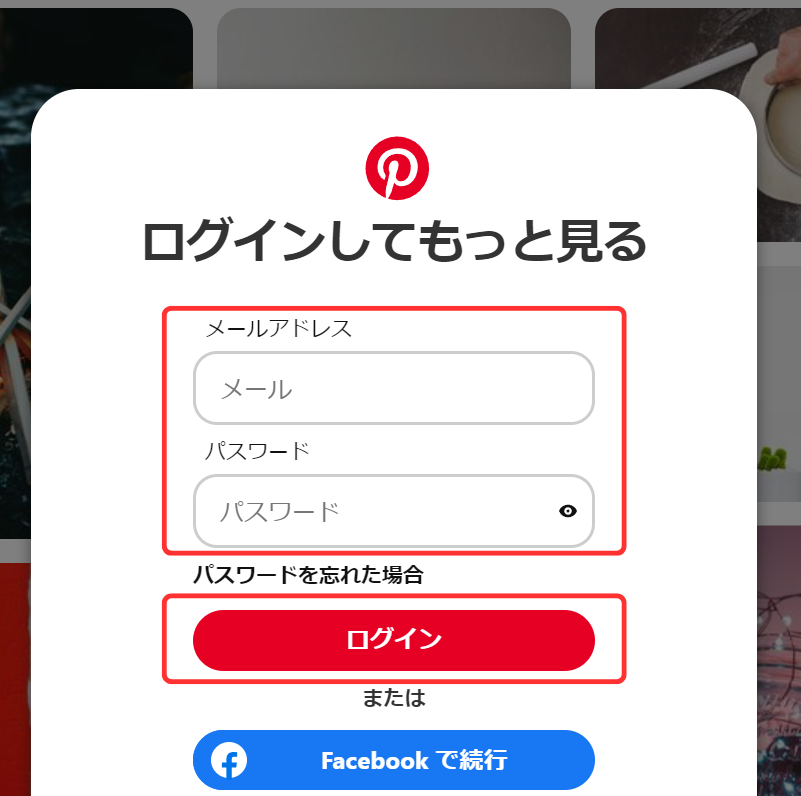
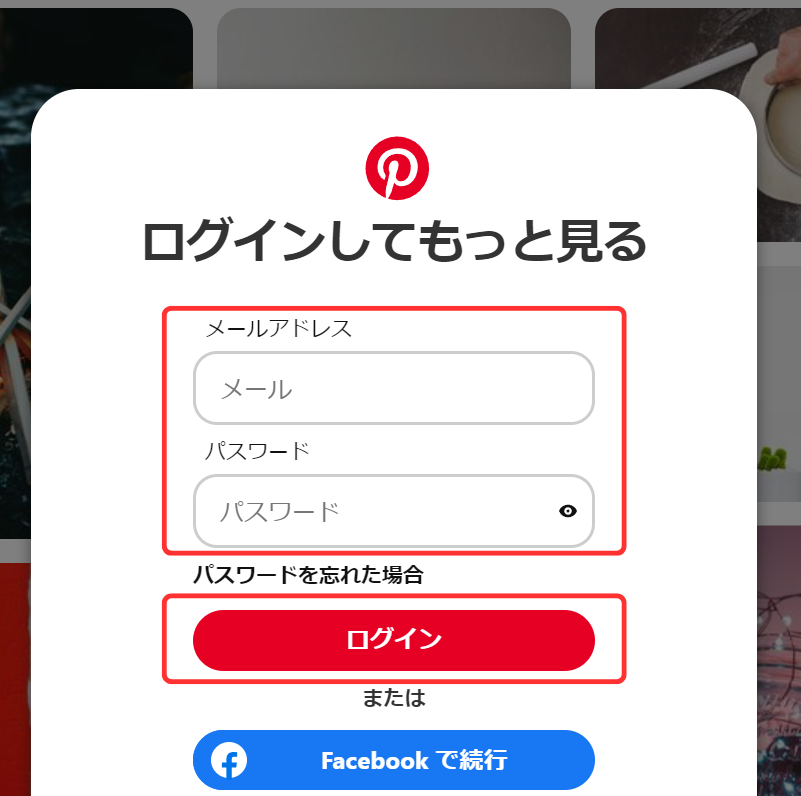
4 アプリを許可
ログインすると、次の画面に切り替わります。
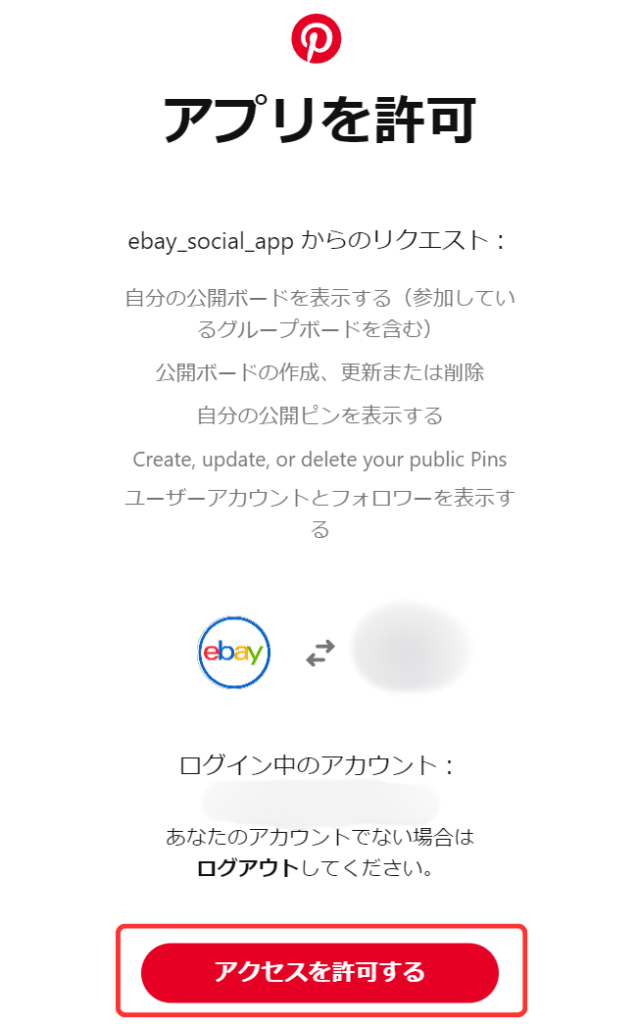
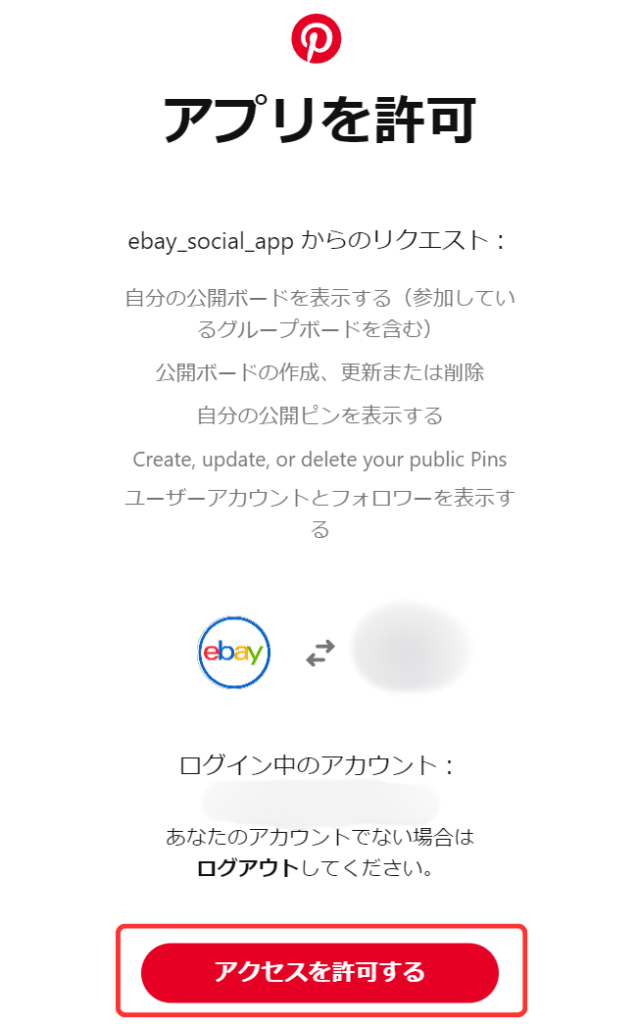
連携するアカウントを確認し、「アクセスを許可する」をクリックしてください。
5 Congratulations! 画面確認
「アクセスを許可する」をクリックすると、次の画面に切り替わるので「Okay」をクリックします。
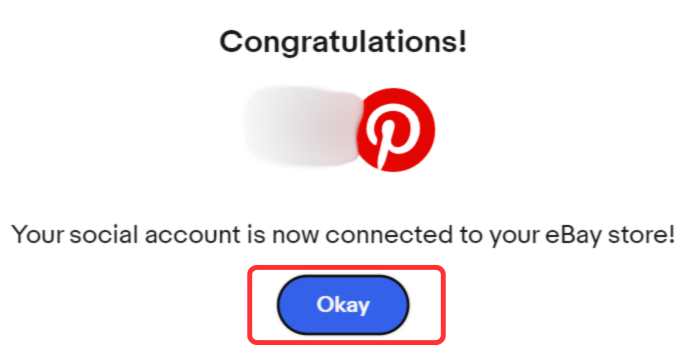
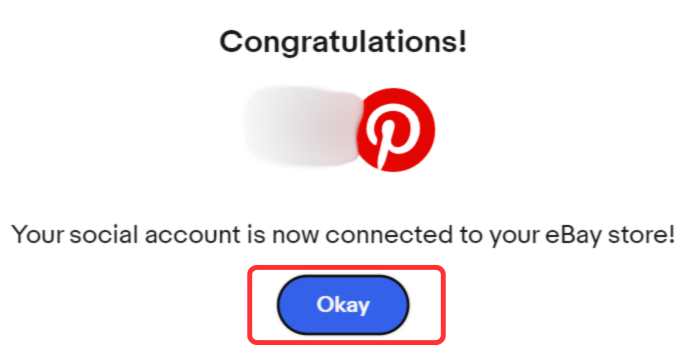
連携完了!
「Okay」をクリックし、数秒間待つとeBayの通常画面に戻ります。
Linked Accounts「Pinterest Unlink」
と表示されていますね。
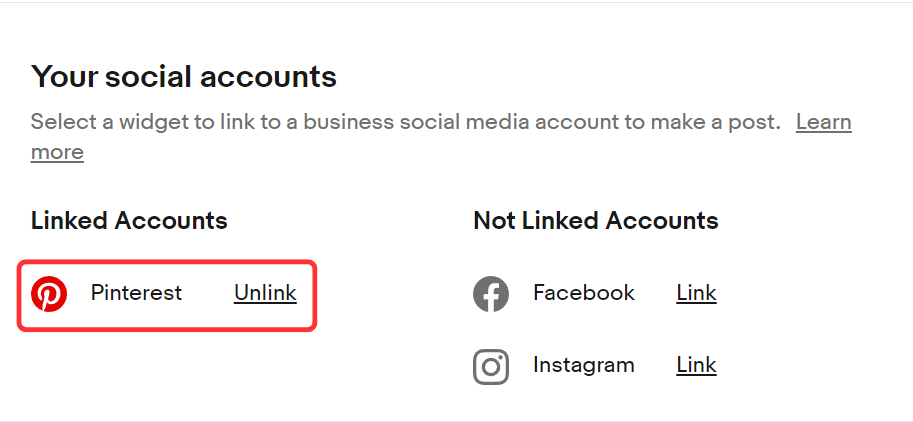
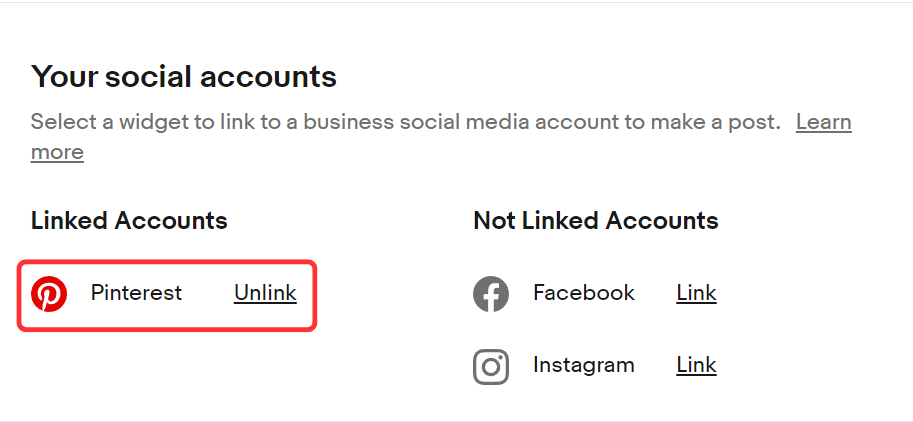
これでeBayとPinterestアカウントの連携が完了しました!
次はいよいよeBayから出品している商品をPinterestへ投稿する方法を解説していきます。
おつかれさまでした!